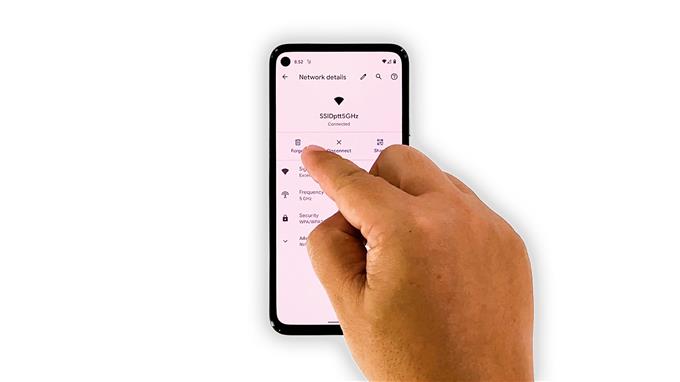Dalam video ini, kami akan menunjukkan kepada anda cara memperbaiki Google Pixel 5 dengan sambungan internet yang perlahan. Kami akan memeriksa semua kemungkinan penyebab masalah dan menyelesaikannya satu demi satu sehingga kami dapat menentukan sebab mengapa ia berlaku. Teruskan membaca untuk mengetahui lebih lanjut.
Masalah penyambungan biasa berlaku pada masa ini walaupun tidak ada masalah dengan telefon. Ini kerana kita terbiasa mempunyai sambungan Internet yang pantas, malah kelewatan yang sederhana akan membuat kita berfikir ada masalah dengan hubungan kita. Tetapi tentu saja, ada saat-saat di mana benar-benar ada masalah yang sebenarnya, dan jika anda adalah salah satu pengguna Pixel 5 yang mengalami pelayaran perlahan, inilah yang harus anda lakukan:
Penyelesaian pertama: Lumpuhkan Wi-Fi selama beberapa saat

Sekiranya ini pertama kalinya anda menghadapi masalah seperti itu, mungkin ini hanya masalah sementara dengan peranti anda. Yang pertama harus anda lakukan ialah mematikan Wi-Fi anda selama beberapa saat dan kemudian mengaktifkannya semula sehingga Pixel 5 anda akan menyambung semula ke rangkaian. Inilah cara anda melakukannya:
- Leret ke bawah dari bahagian atas layar untuk menarik panel pemberitahuan ke bawah.
- Ketik ikon Wi-Fi untuk melumpuhkannya.
- Selepas beberapa saat, ketuk sekali lagi untuk mengaktifkannya semula.
Setelah selesai, cuba lakukan ujian kelajuan untuk mengetahui apakah masalahnya sudah selesai.
Selalunya, ini akan menyelesaikan masalah penyambungan kecil. Namun, jika masalahnya berlanjutan, teruskan ke penyelesaian seterusnya.
Penyelesaian kedua: Memulakan semula telefon anda secara paksa

Setelah melakukan penyelesaian pertama dan Pixel 5 anda masih mempunyai sambungan Internet yang sangat perlahan, sudah tiba masanya untuk menyegarkan ingatannya. Cuba lakukan Restart Paksa kerana ini adalah salah satu penyelesaian yang paling berkesan untuk pelbagai masalah. Selain itu, ia juga akan memuat semula semua aplikasi dan perkhidmatan. Begini caranya:
- Tekan dan tahan kekunci Kuasa selama 8 saat. Ini akan mencetuskan telefon anda mati dan menyandarkan kuasa.
- Setelah logo Google dipaparkan, lepaskan kekunci Kuasa dan biarkan peranti anda meneruskan proses boot.
Selepas but semula, cuba lihat apakah telefon anda kini mempunyai sambungan pantas.
Penyelesaian ketiga: Buat semula hubungan

Ada kalanya cache sistem rosak dan mempengaruhi beberapa perkhidmatan di telefon anda. Itu mungkin berlaku di sini, jadi perkara seterusnya yang harus anda lakukan adalah menghapus sambungan Wi-Fi semasa, dan kemudian membiarkan telefon anda menyambung semula ke sana. Ini caranya:
- Tarik laci Aplikasi dan lancarkan Tetapan.
- Ketik Rangkaian dan Internet.
- Ketik WiFi.
- Ketik ikon roda gigi di sebelah rangkaian anda, dan kemudian ketuk Lupakan. Ini akan menghapus sambungan semasa.
- Selepas itu, ketik rangkaian anda sekali lagi untuk menyambung semula.
- Masukkan kata laluan anda, dan kemudian ketik Sambung.
Setelah Pixel 5 anda berjaya menyambung semula ke rangkaian, lakukan ujian kelajuan untuk melihat apakah masalahnya sudah selesai.
Penyelesaian keempat: Tetapkan semula tetapan rangkaian

Selalunya, menghapus rangkaian dan menyambungkannya kembali akan menyelesaikan masalah Wi-Fi, namun, jika Pixel 5 anda masih mempunyai sambungan internet yang lambat, maka anda harus menetapkan semula semua perkhidmatan rangkaian. Salah satu daripadanya mungkin tidak berfungsi dengan baik. Inilah cara anda melakukannya:
- Buka aplikasi Tetapan telefon anda.
- Tatal ke bawah dan kemudian ketik Sistem.
- Ketik Lanjutan.
- Ketik Tetapkan semula pilihan, dan kemudian ketuk Tetapkan semula Wi-Fi, mudah alih dan Bluetooth.
- Ketik Tetapkan semula tetapan di sudut kanan bawah.
- Sekiranya diminta, masukkan kunci skrin anda.
- Ketik Tetapkan semula tetapan sekali lagi di sudut kanan bawah.
Setelah tetapan semula rangkaian, cuba lakukan ujian kelajuan sekali lagi untuk mengetahui apakah sambungannya bertambah baik.
Penyelesaian kelima: Tetapkan semula kilang peranti anda

Sekiranya tetapan semula rangkaian juga gagal menyelesaikan masalah pada Pixel 5 anda, sudah waktunya untuk menetapkannya semula. Tetapan semula kilang seharusnya dapat menyelesaikan masalah seperti ini, tetapi pastikan hanya Pixel 5 anda yang mempunyai masalah ini, kerana jika peranti lain juga mempunyai masalah seperti ini, maka itu adalah masalah penghala, dan anda memerlukan penyedia perkhidmatan internet anda untuk betulkan.
Sebelum menetapkan semula, buat sandaran fail dan data penting anda. Setelah siap, ikuti langkah berikut untuk menetapkan semula telefon anda:
- Buka aplikasi Tetapan telefon anda.
- Tatal ke bawah dan kemudian ketik Sistem.
- Ketik Lanjutan.
- Ketik Tetapkan semula pilihan, dan kemudian ketik Padam semua data.
- Ketik Padam semua data di sudut kanan bawah skrin. Sekiranya diperlukan, masukkan PIN, corak, atau kata laluan anda.
- Untuk menghapus semua data dari storan dalaman telefon anda, ketuk Hapus semua data.
Selepas tetapan semula, tetapkan telefon anda sebagai peranti baru, dan kemudian cuba lihat apakah masalahnya sudah selesai.
Telefon anda semestinya mempunyai sambungan internet yang pantas sekarang.
Dan itulah yang perlu anda lakukan untuk memperbaiki Google Pixel 5 dengan sambungan internet yang perlahan. Kami harap panduan penyelesaian masalah mudah ini dapat membantu anda dengan satu cara atau yang lain.
Tolong sokong kami dengan melanggan saluran YouTube kami. Kami memerlukan sokongan anda agar kami dapat terus memberikan sokongan percuma kepada banyak pengguna. Terima kasih untuk membaca!
TOPIK BERKAITAN:
- Cara Memperbaikinya Sekiranya Twitter Berhenti Memberi Tindak Balas Pada Pixel 5
- Apa yang Harus Dilakukan Sekiranya Google Pixel 5 Anda Telah Menjadi Kekok atau Lambat Menjawab
- Facebook Terus Mogok di Google Pixel 5? Inilah cara anda memperbaikinya.